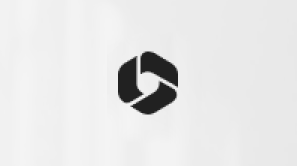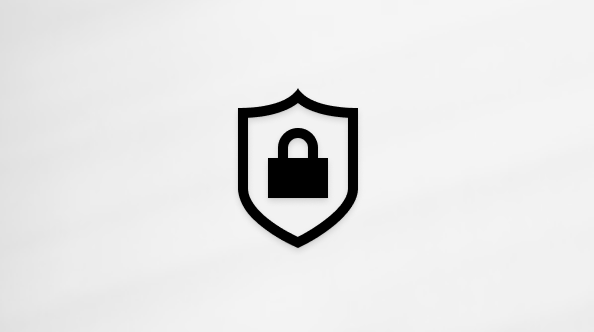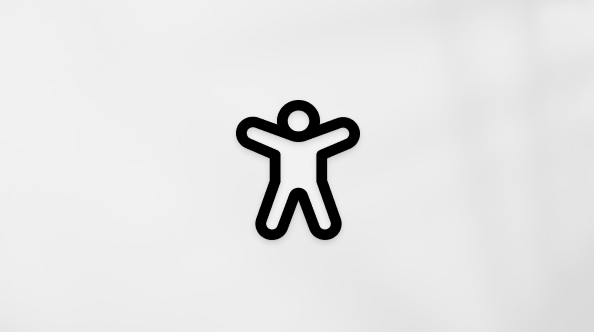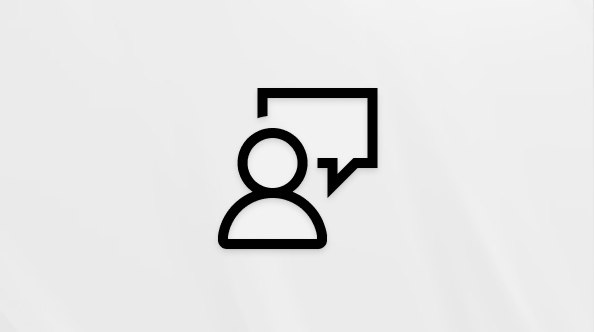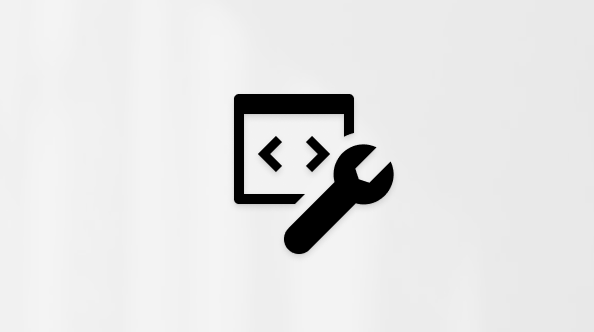Zrušenie predplatného od spoločnosti Microsoft
Ak chcete zrušiť predplatné od spoločnosti Microsoft, ako je napríklad ClipChamp alebo OneDrive, postupujte podľa pokynov uvedených nižšie.
-
Prejdite na predplatné a prihláste sa pomocou konta Microsoft, ktoré ste použili pri kúpe predplatného. Je dôležité, aby ste použili toto konto.
Poznámka: Ak ste si zakúpili predplatné od spoločnosti Microsoft v službe Google Play alebo v obchode s aplikáciami Apple, obráťte sa na oddelenie služieb zákazníkom so žiadosťou o zrušenie alebo refundáciu.
-
Vyhľadajte svoje predplatné a vyberte položku Spravovať.
Poznámka: Ak sa zobrazí prepojenie Zapnúť pravidelnú fakturáciu namiesto prepojenia Spravovať, znamená to, že predplatné už má nastavené uplynutie platnosti podľa zobrazeného dátumu a po tomto dátume sa vám nebudú automaticky účtovať poplatky. V tejto chvíli už nemusíte urobiť nič ďalšie a produkt môžete používať až do uplynutia platnosti predplatného.
-
Na nasledujúcej stránke v závislosti od typu predplatného vyberte položku Zrušiť alebo položku Inovovať alebo zrušiť.
-
Posúvajte sa a podľa pokynov na stránke vykonajte zrušenie. Ak chcete zobraziť celú našu politiku pre zrušenie, nájdete ju v téme Podmienky predaja v obchode Microsoft Store.
Poznámka: V nasledujúcich krajinách môžete predplatné zrušiť a v závislosti od dĺžky predplatného môžete mať nárok na refundáciu. Ďalšie informácie nájdete v téme Krajiny s pomernou refundáciou za predplatné od spoločnosti Microsoft.Ľubovoľná dĺžka predplatného – Kanada, Izrael, Južná Kórea a TureckoPredplatné dlhšie ako 1 mesiac a obnovené – Dánsko, Fínsko, Holandsko, Nemecko (nákupy 1. marca 2022 alebo neskôr), Poľsko a Portugalsko
Tip: Ak ste vlastníkom malého podniku a hľadáte ďalšie informácie o tom, ako nastaviť Microsoft 365, navštívte stránku Pomoc a vzdelávanie pre malé podniky.
Pozrite tiež
Potrebujete ďalšiu pomoc?
Riešenie problémov, ak nemôžete zrušiť predplatné
Obráťte sa na oddelenie podpory.
Ak potrebujete technickú podporu, prejdite do časti Kontaktovať Podporu spoločnosti Microsoft, zadajte svoj problém a vyberte položku Získať pomoc. Ak stále potrebujete pomoc, vyberte položku Kontaktovať podporu a následne budete presmerovaní na najlepšiu možnosť podpory.